Как менять подсветку на клавиатуре razer ornata v2
Обновлено: 07.07.2024
Одна из основных причин, по которой пользователей привлекает Razer Synapse, - это функция, которая позволяет изменять цвета на ваших устройствах. Это вызывает азарт среди геймеров во время конкретной игры. Есть много отличных способов развлечься с этой функцией, создав различные индивидуальные цветовые комбинации на вашем устройстве Razer. Одна из лучших функций Razer Synapse временами может становиться невыносимой.
Это может стать совершенно невыносимым, если вы играете в определенную игру в своей комнате со всеми новейшими устройствами Razer у руля, а одна из лучших особенностей Razer Synapse - разные оттенки освещения и изменение цвета вообще не работает . Razer Synapse обычно работает без сбоев и не содержит много ошибок и проблем. Но иногда Razer Synapse не меняет цвета. Если у вас возникла такая же проблема, когда Razer Synapse не меняет цвета, вот несколько быстрых решений, которые стоит попробовать.
- Если вы используете настольный компьютер, убедитесь, что вы отключили все устройства Razer от вашего ПК с помощью обычных периферийных устройств.
- С помощью этих шагов удалите приложение Razer Synapse. Перейдите в Панель управления & gt; Программы и компоненты & gt; Удалить или изменить программу & gt; Выберите Razer Synapse и затем «Удалить».
- Удалите все файлы Razer Synapse с вашего ПК.
- Перезагрузите компьютер и убедитесь, что все файлы Razer Synapse полностью удалены с вашего ПК.
- После перезагрузки компьютера установите Razer Synapse. После завершения установки подключите все устройства Razer и проверьте, не меняются ли цвета.
Многие пользователи совершают простую ошибку, выключая клавиатуру Razer при изменении настройки, которая отключает функции подсветки. Убедитесь, что освещение включено, когда дисплей выключен или компьютер находится в режиме ожидания. Откройте приложение Razer Synapse, выберите клавиатуру под заголовком «Устройства», перейдите на вкладку «Освещение». Здесь у вас будет возможность снять флажок «Выключить освещение». Убедитесь, что оба поля не отмечены. Закройте панель и проверьте, работают ли индикаторы.
Это распространенная проблема, с которой сталкиваются многие геймеры при решении Razer Synapse не меняет цвет. Есть два способа решить эту проблему. Один из быстрых способов увеличить яркость подсветки Razer - с клавиатуры. Нажмите и удерживайте кнопки fn и ctrl, удерживая нажатой клавишу F12, это увеличит яркость, и ваша клавиатура загорится. Еще один способ проверить и увеличить яркость клавиатуры Razer - открыть Razer Synapse, выбрать клавиатуру на устройствах и увеличить яркость для подсветки клавиатуры.
Если описанные выше действия не работают в ответе на световой сигнал устройств Razer Synapse, перейдите в панель управления и выберите Диспетчер устройств. После того, как вы открыли окно диспетчера устройств, выберите опцию просмотра на панели инструментов. Это позволит вам выбрать опцию «Показать скрытые устройства», которая позволит вам просматривать то, что вы не могли просматривать раньше.
Как только вы увидите скрытое оборудование Razer. Нажмите на оборудование Razer, и вы сможете обновить его вручную или автоматически. Выберите последний, и он автоматически найдет и обновит ваши драйверы. Если проблема не исчезнет, посетите веб-сайт Razer, загрузите драйверы и обновите их вручную.

Рассказывать о том, что такое Razer, я не буду. Если вам не знаком этот производитель компьютерной периферии, ноутбуков, наушников и смартфонов, то your’e дед to me! Но если знаком, то поздравляю, вы квалифицированы на прочтение обзора геймерской клавиатуры Razer Ornata V2 . Второй версии довольно известной модели, итерации почти незаметной, но по-своему важной.

Позиционирование на рынке
А начнём мы, как обычно, с места её на рынке. Рекомендуемая стоимость Ornata V2 составляет $99, или около 2 600 гривен. Для RGB-клавиатуры это цена вполне приемлемая и ожидаемая, без пяти минут стандартная и без одного доллара — хорошая.

Но и конкурентов ей не пересчитать на пальцах моей третьей руки. Особенно учитывая, что это не механика в полноценном смысле слова.
Комплект поставки
Зато можно пересчитать, что входит в комплект поставки Ornata V2. Сама клавиатура, мягонькая подкладка под ладони, а также инструкция с гарантией. Усё. Я был удивлён отсутствию щипчиков для снятия колпачков в коробке. Видимо, эта роскошь только для клавиатур ценой $100, а не скромных $99.

Внешний вид
Шутки шутками, а выглядит клавиатура достойно. Что, собственно, от Razer ожидаешь всегда. Чёрная, металлическая, матовая, практически без лишней зелени — что удивительно.

Ан нет, зелень подкралась незаметно — и обустроилась в пластике USB-коннектора. Ну зато хоть кабель в оплётке, да ещё и колпачок пластиковый на коннектор идёт. Вот уж приятно!

Razer Ornata V2 — полноразмерная модель, с NumPad-ом. Увесистая, на 900 грамм, очень плотная и не прогибающаяся нигде. Оно и понятно, с таким-то шасси.

Расположение клавиш почти стандартное — Fn, разве что, нашёл себе место рядом с правым Alt.

Особенности
Более интересно расположение индикаторов работы. Их пять, три стандартных и два дополнительных. Они — внимание — над стрелочками! Но вполне удобны и видны отлично.
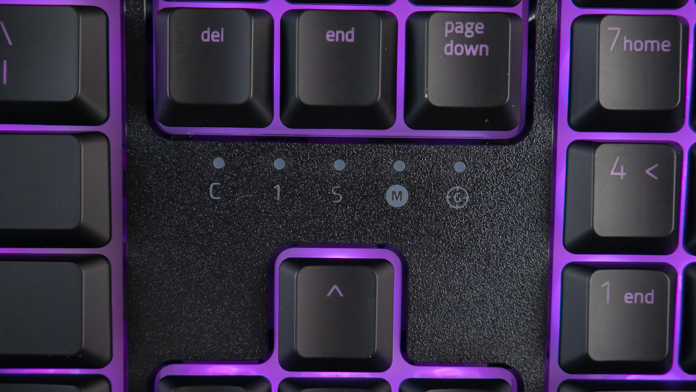
А там, где были индикаторы, расположилась «мультимедийная четвёрка» — кнопки проигрывания/вперёд/назад и клёвое нажимабельное колёсико громкости, с отчётливой прорезинненно-шипованной текстурой.

Сия четвёрка, кстати, есть главное отличие Ornata V2 от Ornata V1. Отличие чудовищно важное и крутое, но, по сути, единственное. Также вы почти точно не захотите использовать клавиатуру без комплектной подкладки под ладони — слишком уж она мягкая, да ещё и магнитно крепится к нижней части!

На нижней части клавиатуры располагается одна из моих любимых фишек премиальных моделей. Во-первых, двойная ножка, на 6 и 9 градусов.

Во-вторых — паз с тремя выходами, для кабель-менеджмента. Учитывая эту особенность, Razer сделала кабель длинным — 2,1 метра.

Снизу же расположены дренажные отверстия — воды V2 не боится.

Колпачки — из ABS-пластика, качественные и надёжные. Во всяком случае, с виду и наощупь. На зуб не пробовал, уж не серчайте.
Переключатели
Собственно, главная фишка и камень преткновения перед клавиатурой — это свичи. Механомембранные, как их люблю называть… я. Безымянные, имеющие довольно отчётливый клик, это, наверное, самые качественные свичи подобного рода на моей памяти.

Но учтите — это не полноценная механика. Да, нажатия тихие, отчётливые и приятные — но это не механика.
Зато очень радует полная поддержка Razer Chroma RGB. Фирменная система подсветки-синхронизации недаром считается одной из лучших в индустрии, чуть ли не золотым стандартом качества. Приятно и то, что каждая из кнопок может быть переназначена — включая и колёсико громкости!
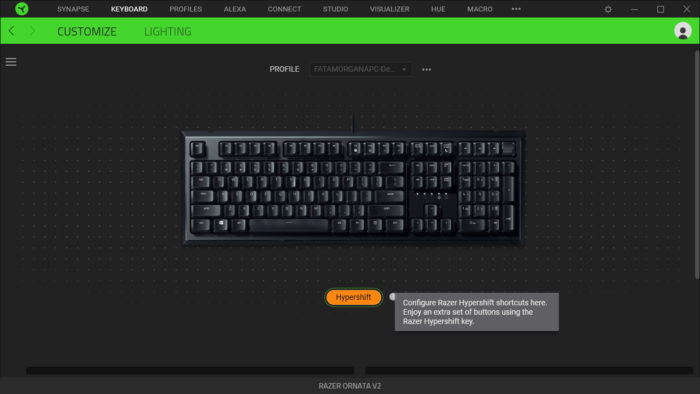
Про возможности настройки подсветки я и говорить не буду — всё практически идеально. Детально до невозможности, хоть и замудрёно для человека, который просто хочет включить радугу на все клавиши. Но присутствует также и синхронизация с Philips Hue, Amazon Alexa и не только. Загружается ПО автоматически при подключении совместимого устройства по USB — что тоже приятно. Вам не придется искать софт на официальном сайте, а я 100% не забуду добавить ссылку в обзор, как обычно. Потому что добавлять ничего не надо.
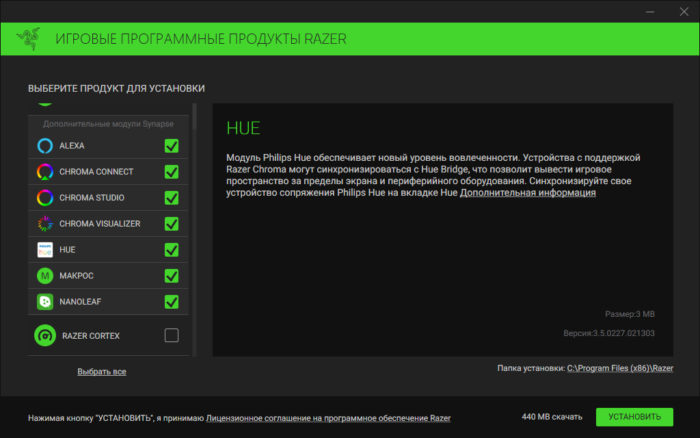
Одно плохо — игровой центр Razer уж очень активно берёт на себя задачу по оптимизации компьютера, освобождая память. Не то, чтобы я был против, но из-за этого страдает стабильность системы, и я впервые за полгода пользования свеженьким ПК за 65К заметил тормоза в работе после выхода из игры — как раз после установки Razer.
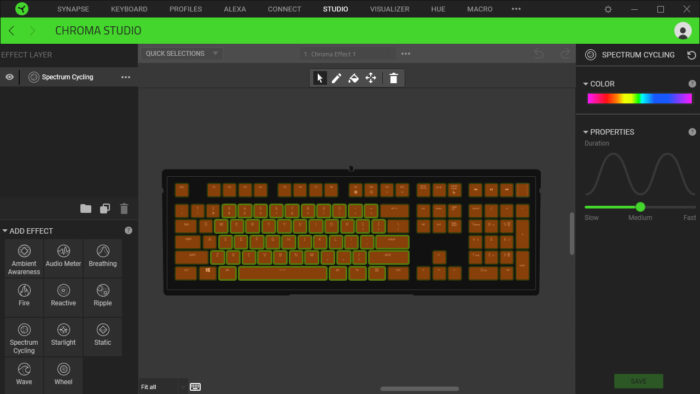
Пройдя по ссылочке выше и глянув на комплектующие, вы должны понимать — такой компьютер тормозить не должен. И вот что обиднее всего… Razer не спрашивает, хочет ли пользователь включить или отключить оптимизацию, когда впервые программу запускаешь. Просто вжух! И “мы освободили тебе 8 мегабайт ОЗУ, и теперь у тебя свободно не 40 гиг, а 40 гиг и 8 мегабайт, только комп будет тормозить — в общем, не благодари!”
Подсветка
Если что, даже без ПО у клавиатуры есть куча режимов подсветки. И последняя тут очень, очень красива. Вполне в духе любой качественной RGB-клавиатуры — но механомембранность играет Ornata V2 на руку, поскольку защитная платформа, скрывающая печатную плату, полупрозрачная белая матовая.

И если обычная механика имеет подсветку точечную, то у сегодняшней героини она мягкая, рассеянная и поэтому — как по мне, более красивая и даже изящная. Но это моё личное мнение. У кого аллергия на мембранику — тот плюнет и обидится.

Ну, наверное, не знаю точно, прецедентов пока не было. Кстати, неплохое название для мембрано-механики — мембраника. Хм, а я неплох.
Опыт эксплуатации
Удивительно, но привыкать к клавиатуре что в печати, что в играх, мне довелось тяжко. Дело в том, что клавиши довольно низкопрофильные — ну, относительно — и по ощущениям сбиты очень плотно друг к другу. Клик ощущается удивительно детально и тактильно, хотя он скорее громкий, чем ощутимый.

Главная беда подстерегла меня в том, что… даже 9-градусной ножки мне не хватило для комфортного расположения под пальцы, и мой гибридно-слепой набор очень сильно пострадал. Также оказалось, что частично дело в подладоннике — а у меня ни одна постоянная клавиатура с ним не поставлялась. Из-за необычного угла ошибок было больше, чем мне хотелось бы признавать.

Обращаю внимание, что это всё — дело привычки. И подладонник безумно мягкий и приятный. А качество исполнение «мембраники» — реально крутое.
Итоги по Razer Ornata V2
Единственное, чего мне не хватает в этой клавиатуре — это щипчиков в комплекте. Хотя я понимаю, почему их нет. Это не механика. Это мембраника. И это лучшая мембрано-механическая клавиатура, которую я использовал. Но, простите, за $100 ей бы лучше быть именно такой! К счастью, те деньги, что не ушли в механические свичи, ушли в топовую подсветку, медиа-клавиши и приятные фишки, вроде дренажной системы, кабель-менеджмента и двойных ножек.
Рекомендую ли я Razer Ornata V2? Если вам не критичная механичность свича, если есть сотня баксов на красоту, и хотите синхронизацию со всем и вся — то да. Обновляться с Razer Ornata V1 не рекомендую, колёсико громкости того не стоит. НО! Шажок в сторону V3 сделан, а там уже будем смотреть.

Семейство механических клавиатур Razer под баннером BlackWidow является популярным выбором для игроков благодаря качеству сборки, используемым переключателям и удовлетворенности во время игры. Для того, чтобы правильно настроить и настроить клавиатуру Razer по своему вкусу, вам необходимо в полной мере использовать программное обеспечение Razer Synapse, которое позволяет вам изменять любые вещи.
Сначала у нас есть BlackWidow Chroma , в которой есть все навороты с безумным выбором цвета для светодиодной подсветки. Эту конкретную клавиатуру можно приобрести с зеленым или оранжевым переключателем Razer. Затем у нас есть Razer BlackWidow X Chroma , который снимает внешнюю оболочку вокруг клавиш, чтобы продемонстрировать механику внизу. Это также значительно облегчает очистку.
Как мы отмечали в нашем недавнем руководстве о том, как настроить мышь Razer Naga в Windows, в пакете Synapse компании вы будете выполнять большую часть настроек и конфигурации периферийных устройств Razer. Это не отличается, когда речь заходит о клавиатурах.
Настроить

Если на вашей клавиатуре также есть несколько макроклавиш, доступных слева, вы можете использовать их для расширенных программируемых функций и макросов, не теряя функциональность других клавиш. Например, вы можете запрограммировать M3, чтобы фактически эмулировать нажатие клавиш F + D + R + E + Q + W в быстрой последовательности без физического нажатия соответствующих клавиш.
Как и в случае с мышью Razer, профили могут также содержать конфигурации, освещение и другие параметры, которые можно отключить в зависимости от того, в какую игру вы играете в данный момент.
Освещение
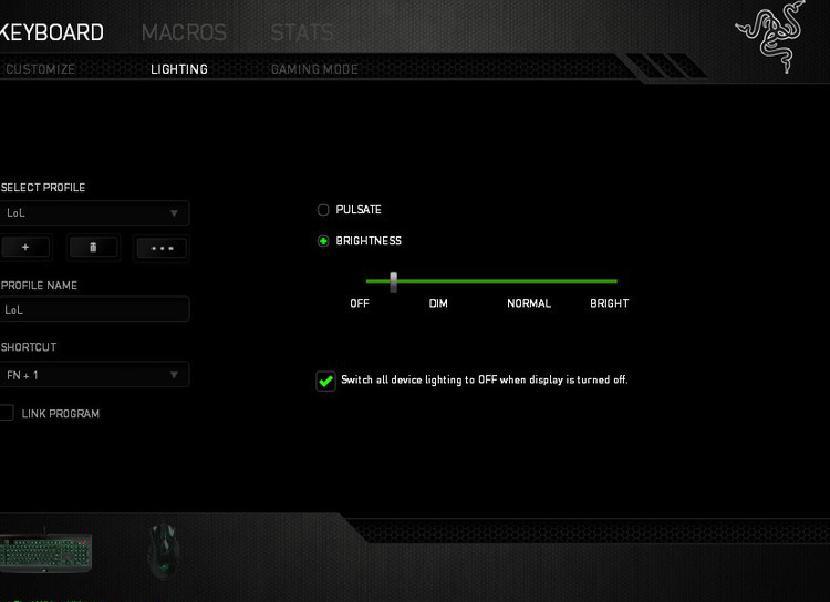
Эта область набора позволяет владельцам способных клавиатур Razer настраивать элементы управления освещением и опции. Выбор настроек здесь зависит от того, какую клавиатуру вы приобрели, будь то стандартная Ultimate BlackWidow или Chroma. С последним, вы сможете выбрать, какой цвет вы хотите, чтобы лучи в вашем окружении, а также прикрепленные узоры. Независимо от того, на что вы идете, каждый посетит эту страницу, чтобы изменить то, как их периферия освещает тьму.
С BlackWidow Ultimate у вас есть возможность пульсирующего света или постоянного уровня. Последний может быть дополнительно настроен на разные уровни яркости. (Это также может быть достигнуто на лету с помощью FN + F11 / F12.) Наконец, есть возможность выключить подсветку клавиатуры, если дисплей отключен / выключен.
Игровой режим
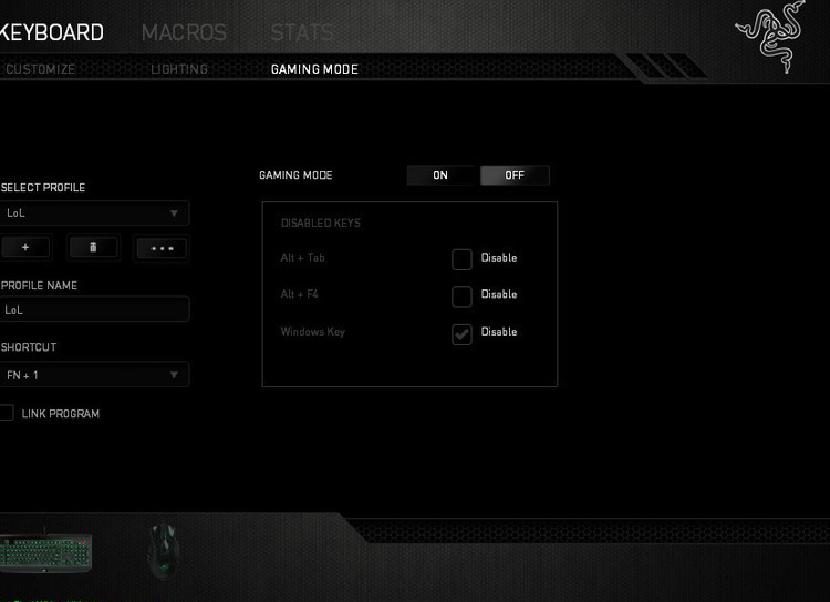
Игровой режим позволяет отключать определенные ярлыки и функции в игре. Такие вещи, как ALT + F4, ALT + TAB и клавиша Windows, могут быть отключены в этом разделе пакета. Это должно помочь предотвратить те случайные моменты, когда вы вернетесь на рабочий стол, либо нажав на ярлык, либо непреднамеренно убив процесс игры.
RzStats

Если вы сыграли одну или несколько сессий и хотите посмотреть, как вы используете клавиатуру для взаимодействия с внутриигровыми функциями, обязательно ознакомьтесь с комплектом Razer Statistics. Так же, как щелчки и движения мыши, программное обеспечение Razer также может отслеживать нажатия клавиш и демонстрировать, какие клавиши вы в основном используете в любом конкретном сеансе.
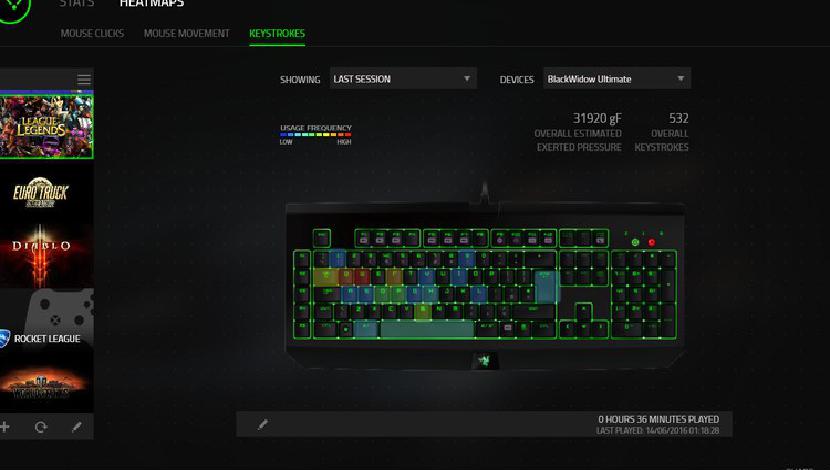
Он также может показать, сколько переключателей профилей вы используете, какое количество макросов было развернуто и какое расстояние вы достигли с помощью нажатия клавиши. Как мы отмечали в нашем предыдущем руководстве, не забудьте активировать гарантию на свою учетную запись Razer, которую стоит настроить для облачного хранилища и синхронизации ваших профилей и конфигураций.
Никакой домашний, и уж тем более, игровой компьютер немыслим без клавиатуры. Без хорошей, удобной и надежной клавиатуры. И такие, специализированные именно для любителей виртуальных баталий, клавиатуры выпускаются многими компаниями. Но есть среди этого множества производителей, одна — Razer, которая при разработке своих устройств пользуется услугами, советами и рекомендациями профессиональных компьютерных игроков. Компания Razer была основана в 2005 году, и с момента своего основания разрабатывала устройства именно для геймеров, выпуская профессиональную высокотехнологичную продукцию, которая пользуется заслуженным спросом не только среди игроманов, но и обычных пользователей, привыкших работать с надежными устройствами.
В данном обзоре мы познакомимся с новинкой — клавиатурой Razer Ornata V2, представляющая собой ремастер Razer Ornata Chroma 2017 года — первой в истории клавиатуры с механическо-мембранными клавишами. Она имеет следующие особенности:
- Гибридные механическо-мембранные переключатели Razer с щелкающими и мягкими нажатиями;
- Многофункциональное цифровое колесо и медиа-клавиши для удобного управления;
- Поддержка настраиваемой подсветки Razer Chroma RGB для лучшего погружения в игру;
- Эргономичная подставка для запястий из высококачественной искусственной кожи для продолжительного комфорта во время игры;
- Полностью программируемые клавиши с возможностью записи индивидуальных профилей, макросов и изменения функционала клавиш.

Клавиатура Razer Ornata V2 поставляется в картонной упаковке в цветах компании — черный и зеленый. Большую часть лицевой стороны занимает изображение изделия с включенной подсветкой. Также, кроме названия, логотипа компании и отметки, что поддерживается технология Razer Chroma (цветовая подсветка клавиш), указано основное преимущество — гибридные механическо-мембранные клавиши, которые уже доказали свое "право на жизнь" в предыдущей версии клавиатуры. Конструкция этих клавиш схематично приведена на оборотной стороне упаковки.
На боковых сторонах коробки упомянуто, что конструкция Razer Ornata V2 разработана в Калифорнии, в комплектацию входят: собственно клавиатура, руководство пользователя и подставка для запястий. Также здесь указано, что данная модель подходит для Windows 7 и выше, ее габариты и что для полноценной работы необходимо иметь Интернет-соединение для скачивания программного обеспечения с сайта производителя.

Внутри коробки под прозрачной пластиковой упаковкой привычно находится клавиатура Razer Ornata V2 обложенная как пористым материалом, так и картонными прокладками. Подставка для запястий располагается на дне упаковки. В откидывающейся крышке, в специальном бумажном кармане — руководство пользователя и листок с наклейками. Следует отметить, что кабель питания оснащен резиновой стяжкой, а USB-разъем закрыт колпачком.

На первый взгляд, клавиатура выглядит как вполне себе стандартная, поскольку корпус не отличается какими-либо дизайнерскими изысками, да и набор клавиш вполне себе обычный. Все-таки следует отметить, что хотя Razer Ornata V2 и выполнена из пластика, но качество сборки и сам пластик выше всяких похвал, поскольку он достаточно жесткий и при этом нет никаких скрипов в местах соединения деталей или при нажатии клавиш. Оригинальные ножки позволяют выставить наклон клавиатуры в трех позициях и при этом в любом случае они имеют прорезиненную поверхность для предотвращения скольжения.
Технические характеристики Razer Ornata V2:
| Количество кнопок | 108 |
| Размеры (без подставки) | 463 x 154 x 32,5 мм |
| Размеры (с подставкой) | 463 x 224 x 32,5 мм |
| Корпус | ABS-пластик |
| Переключатели | Гибридные механическо-мембранные |
| Управление мультимедиа | Кнопки и цифровое колесо |
| Подставка для запястий | Есть |
| Подсветка | Razer Chroma RGB |
| Кабель | USB, 1.8 м, в защитной оплетке |
| Частота опроса | 1000 Гц |
| Особенности | Кабель-каналы с обратной стороны |
| 3 положения наклона клавиатуры | |
| Гибридные механическо-мембранные переключатели Razer | |
| Многофункциональное цифровое колесо | |
| Полностью программируемые клавиши с возможностью записи индивидуальных профилей, макросов и изменения функционала клавиш | |
| N-key roll over, любое количество одновременно нажатых клавиш | |
| Игровой режим (выборочное отключение кнопок Windows, Alt+Tab, Alt+F4) | |
| Программное обеспечение | Razer Synapse 3 (бета-версия) |
| Вес (без подставки) | 915 г |
| Вес (с подставкой) | 1215 г |
| Гарантия | 2 года |

Единственное, что отличает Razer Ornata V2 от обычных клавиатур — это небольшой мультимедийный уголок в котором находятся три клавиши для прокрутки треков и широкое колесико с насечками в котором есть и функция нажатия, т.е. оно в значительной мере действует аналогично колесику мышки. По умолчанию, с его помощью можно регулировать громкость звучания видео или музыки. Но поскольку Razer Ornata V2 все-таки геймерская клавиатура, то после установки специализированного ПО (Razer Synapse), которое скачивается с сайта производителя, ему можно назначить и другие функции.


Самое важное в Razer Ornata V2 — это Hybrid Mecha-Membrane Switch, то есть клавиши, выполненные по технологии, которая сочетает в себе особенности как мембранных, так и механических клавиатур. Сам электрический сигнал обеспечивается мембранной частью, а вот механическая отвечает за тактильные ощущения. Иными словами, сила нажатия на клавишу снижается за счет мембраны (обеспечивается частота 1000 Гц) в то время, как механика отвечает за все остальное, в том числе и небольшой звуковой эффект, который, к слову сказать, значительно ниже классических механических клавиатур. Подобная гибридная технология имеет то преимущество, что значительно снижает нагрузку на пальцы, а следовательно уменьшает вероятность проблем с суставами, что весьма важно для многих игроков виртуальных миров.

Приятной особенностью клавиатуры Razer Ornata V2 является наличие подставки под запястья, которую, впрочем, можно приобрести и отдельно на сайте производителя, равно как клавиши. И эта подушечка имеет внутри мягкий наполнитель, а ее покрытие выполнено из искусственной кожи с логотипом. Подставка существенно снижает нагрузку на запястья, что снижает усталость при длительных игровых сессиях и препятствует возникновению туннельного синдрома. Она крепится к клавиатуре при помощи магнитов. Корпус подставки, как и клавиатуры, выполнен из ABS-пластика, который используются при производстве детских игрушек и для хранения продуктов. Подставка, конечно же, имеет свои прорезиненные ножки.




Программное обеспечение для клавиатуры Razer Ornata V2 необходимо скачать с сайта компании-производителя. Данное устройство в полной мере поддерживает ПО Razer Synapse 3, которое в настоящее время существует в бета-версии. Но уже сейчас оно работает практически без сбоев и позволяет пользователю сделать очень многое, если не практически все, что ему вздумается. По сути — это целая экосистема, программно-аппаратный комплекс, позволяющий сделать из клавиатуры (и не только из нее) практически все, что угодно — перенастроив клавиши по своему разумению и назначив им любимые макросы. Его описание заслуживает отдельной и очень большой статьи. А по-сему. скачивайте и наслаждайтесь.
Выводы
Клавиатура Razer Ornata V2 весьма нетривиальна, несмотря на ее строгий и привычный стиль. Основное ее достоинство — механическо-мембранные переключатели. Пока это редкость. Вторым важным плюсом является ПО, которое еще не полностью отлажено (бета-версия), но с помощью которого можно практически полностью перенастроить клавиатуру.
Также к достоинствам следует отнести и мультимедийную часть с роликом, благодаря чему можно значительно быстрее управлять звуком и выбором музыкального сопровождения. Хотя, при желании, можно данным клавишам назначить макросы и/или другие функции, что возможно даст определенные преимущества умелым игрокам.
Единственным минусом, и то весьма условно, можно назвать цену этого чуда — 7490 руб. (на официальном сайте). Что, впрочем, не так уж и много, учитывая возможности как самой клавиатуры, так и прилагаемого к ней ПО. Клавиатура Razer Ornata V2 полностью стоит своих денег.
Читайте также:

